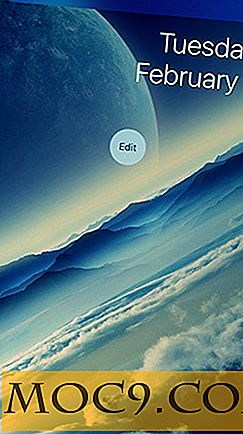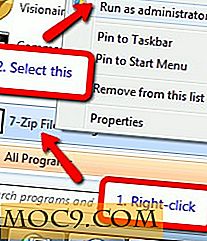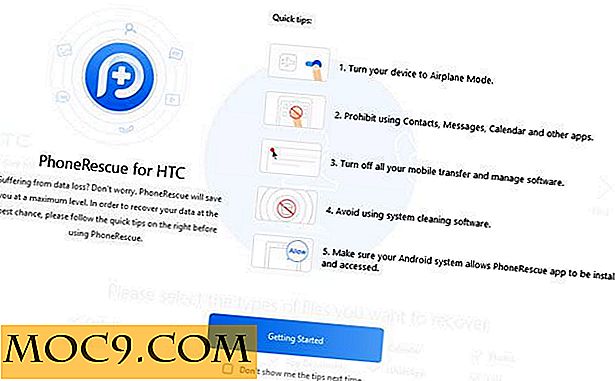Δημιουργία αντιγράφων ασφαλείας τώρα! Δημιουργία αντιγράφων ασφαλείας και επαναφορά δεδομένων με το σκιασμένο αντίγραφο των Windows
Η λειτουργία σκιωδών αντιγράφων των Windows παρουσιάστηκε για πρώτη φορά στο Windows XP SP2. Διατηρούσε αυτόματα ένα αντίγραφο ασφαλείας όλων των δεδομένων που είναι αποθηκευμένα στο σκληρό δίσκο. Η ιδέα του Shadow Copy των Windows ήταν μεγάλη, αλλά ήταν δύσκολο να ρυθμιστεί. Στη συνέχεια, τα Windows 7 εισήγαγαν την έννοια των "Προηγούμενων εκδόσεων", μια δυνατότητα που θα χρησιμοποιούσε το Windows Shadow Copy για την αποκατάσταση παλαιότερων εκδόσεων αρχείων. Στα Windows 8, η λειτουργία "Προηγούμενες εκδόσεις" καταργήθηκε, αφήνοντας τους χρήστες χωρίς τη δυνατότητα περιήγησης παλαιότερων εκδόσεων αρχείων χρησιμοποιώντας τον εξερευνητή εκδόσεων.
Χρήση σκιωδών αντιγράφων τόμου των Windows και προηγούμενων εκδόσεων
Η σκιώδης αντιγραφή τόμου των Windows εκτελείται ως vssvc.exe. Στα Windows 8, αυτή η υπηρεσία έχει οριστεί ως μη αυτόματη και δεν εκτελείται κατά την εκκίνηση του συστήματος.
Για να αποκτήσετε πρόσβαση στη λειτουργία "Προηγούμενες εκδόσεις" στα Windows 7 ή παλαιότερα, κάντε δεξί κλικ σε οποιοδήποτε αρχείο ή φάκελο, μεταβείτε στην επιλογή Ιδιότητες και επιλέξτε την καρτέλα "Προηγούμενες εκδόσεις". Στα Windows 8, μπορείτε να αποκτήσετε πρόσβαση στην ίδια καρτέλα πηγαίνοντας στο "Εκτέλεση" και πληκτρολογήστε:
\\ localhost \ C $
Εάν κάνετε δεξί κλικ σε οποιοδήποτε αρχείο ή φάκελο, η καρτέλα "Προηγούμενες εκδόσεις" θα είναι ορατή.

Πριν χρησιμοποιήσετε τη λειτουργία "Προηγούμενες εκδόσεις", ο χρήστης πρέπει να ενεργοποιήσει την επιλογή "Προστασία συστήματος για πολυμέσα" στα Windows:
Μεταβείτε στην επιλογή "Εκτέλεση" και πληκτρολογήστε
sysdm.cpl
Μεταβείτε στην καρτέλα "Προστασία συστήματος".

Επιλέξτε μια μονάδα δίσκου και πατήστε το κουμπί ρύθμισης για να ενεργοποιήσετε ή να απενεργοποιήσετε τη λειτουργία προστασίας του συστήματος.

Δημιουργία αντιγράφων ασφαλείας και επαναφορά δεδομένων
Τα Windows 8 καθιστούν πιο δύσκολο να δημιουργήσετε αντίγραφα ασφαλείας και να επαναφέρετε δεδομένα χρησιμοποιώντας τη λειτουργία Shadow Copy των Windows, αλλά το Z-VSScopy μπορεί να σας διευκολύνει. Το Z-VSScopy είναι ένα ελεύθερο λογισμικό που μπορεί να κάνει χρήση των API υπηρεσιών σκιωδών αντιγράφων Volume Volume και επιτρέπει στον χρήστη να περιηγεί σε παλιότερες εκδόσεις των αρχείων. Αθλητισμός ένα πολύ απλό περιβάλλον εργασίας χρήστη.
Όταν εκτελείτε το πρόγραμμα, η καρτέλα ρυθμίσεων θα ανοίξει από προεπιλογή.

Εδώ μπορείτε να δείτε τα στατιστικά στοιχεία για την υπηρεσία Shadow Volume. Τα στατιστικά στοιχεία μπορούν να προβληθούν ξεχωριστά για κάθε δίσκο. Μπορείτε επίσης να ρυθμίσετε το μέγεθος του χώρου που πρέπει να διατηρηθεί από το VSS.
Η καρτέλα Υπηρεσία θα σας δώσει την κατάσταση των υπηρεσιών που απαιτούνται από το Shadow Copy των Windows για να λειτουργήσει. Μπορείτε να ξεκινήσετε, να σταματήσετε, να εγκαταστήσετε και να απεγκαταστήσετε τις απαιτούμενες υπηρεσίες. Απαιτούνται οι ακόλουθες υπηρεσίες:
- Υπηρεσία σκιωδών αντιγράφων τόμου
- Λογισμικό σκιωδών αντιγράφων της Microsoft
- Z υπηρεσία VSSCopy
Η καρτέλα "Αντίγραφα σκιών" είναι εκεί όπου συμβαίνει η κύρια ενέργεια. Εδώ θα μπορείτε να δημιουργήσετε αντίγραφα ασφαλείας χρησιμοποιώντας το Shadow Copy, να επαναφέρετε τα αντίγραφα ασφαλείας, να διαγράψετε τα αντίγραφα ασφαλείας για να εξοικονομήσετε χώρο, να προσαρτήσετε το αντίγραφο ασφαλείας σκιάς αντίγραφο ή ακόμα και να δημιουργήσετε ένα σημείο επαναφοράς συστήματος.

Για να δημιουργήσετε ένα νέο αντίγραφο ασφαλείας, κάντε κλικ στο κουμπί Δημιουργία κάτω από την καρτέλα "Σκιώδη αντίγραφα", επιλέξτε τη μονάδα δίσκου που θέλετε να δημιουργήσετε αντίγραφο ασφαλείας και, στη συνέχεια, πατήστε το πλήκτρο Ok.

Θα χρειαστεί λίγος χρόνος για να δημιουργήσετε το αντίγραφο ασφαλείας σκιάς της ολοκληρωμένης μονάδας δίσκου.

Για να επαναφέρετε οποιοδήποτε αρχείο ή φάκελο από το αντίγραφο ασφαλείας, επιλέξτε το από τη λίστα και πατήστε το κουμπί Εμφάνιση. Αυτό θα ανοίξει τον εξερευνητή στιγμιότυπων όπου μπορείτε να περιηγηθείτε στα αρχεία και τους φακέλους. Περιηγηθείτε στους φακέλους του δέντρου φακέλων στην αριστερή πλευρά και στο δεξιό τμήμα του παραθύρου, στη συνέχεια κάντε δεξί κλικ στο αρχείο ή το φάκελο για να επαναφέρετε και επιλέξτε Εξαγωγή αρχείου. Αυτό θα ανοίξει τα Properties για το συγκεκριμένο αρχείο. Πατήστε το κουμπί Εξαγωγή για να αποθηκεύσετε το αρχείο στη θέση της επιλογής σας.

Ο περιορισμός του λογισμικού Z-VSSCopy είναι ότι σας επιτρέπει μόνο να επαναφέρετε ένα αρχείο τη φορά. Δεν μπορείτε να επιλέξετε πολλά αρχεία για επαναφορά ταυτόχρονα. Αν χρειαστεί να ανακτήσετε μόνο μερικά αρχεία, το Z-VSSCopy θα κάνει τη δουλειά για σας αρκετά όμορφα.
Το πλεονέκτημα της χρήσης του Z-VSSCopy για δημιουργία αντιγράφων ασφαλείας και επαναφορά αρχείων είναι ότι δεν απαιτεί συνεχώς να εκτελείται οποιοδήποτε πρόσθετο λογισμικό ή υπηρεσία. Πρόκειται για την προεπιλεγμένη υπηρεσία των Windows που εκτελεί και υποστηρίζει αυτόματα δεδομένα.
Ποιο λογισμικό δημιουργίας αντιγράφων ασφαλείας χρησιμοποιείτε για τον υπολογιστή σας;
Image Credit: Μια ανθρώπινη σκιά από το BigStockPhoto